时间:2021-11-10 22:49:29 作者:文冰 来源:系统之家 1. 扫描二维码随时看资讯 2. 请使用手机浏览器访问: https://m.xitongzhijia.net/xtjc/20211110/232441.html 手机查看 评论 反馈
有很多朋友升级到win11系统之后不是特别喜欢右键菜单,因为经常需要多点击一次显示更多选项,很不舒服。大家就想知道如何修改回原来win10的右键菜单,其实还是有方法的,除了使用软件以外,系统之家今天给大家介绍Win11右键菜单怎么修改为以前的样子。
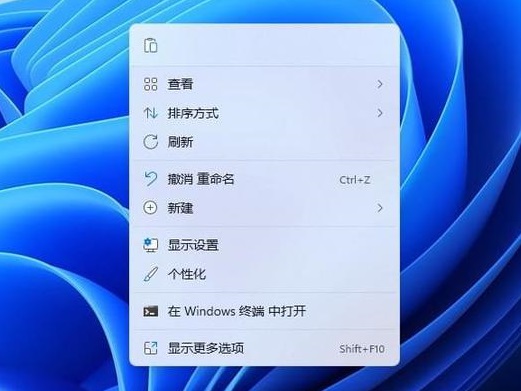
Win11右键菜单怎么修改为传统Win10右键风格?
1、首先用鼠标右键点击开始菜单,选择 windows 终端(管理员),点击进入。

2、然后在终端应用程序里粘贴这串代码 :
reg.exe add "HKCU\Software\Classes\CLSID\{86ca1aa0-34aa-4e8b-a509-50c905bae2a2}\InprocServer32" /f /ve
注意空格哦,如图。
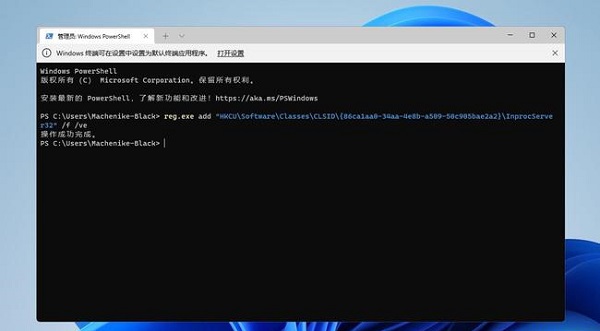
3、这样操作成功之后,重启电脑就可以看到以前win10右键菜单的样子。
桌面空白处的右键菜单如下图。
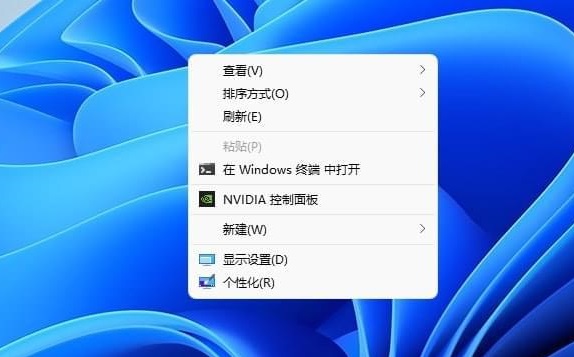
文件上的右键菜单如下图。
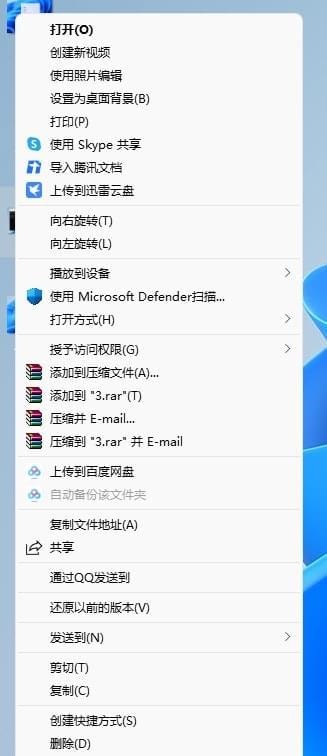
恢复Win11新右键菜单的方法
还是一样打开 windows 终端(管理员)点击进入之后,直接输入这串代码 :
reg.exe delete "HKCU\Software\Classes\CLSID\{86ca1aa0-34aa-4e8b-a509-50c905bae2a2}\InprocServer32" /va /f
然后显示操作成功,重启之后,就可以恢复了。
以上就是关于修改Win11右键菜单的方法,还是经典的用着比较顺手,希望对大家有帮助。
发表评论
共0条
评论就这些咯,让大家也知道你的独特见解
立即评论以上留言仅代表用户个人观点,不代表系统之家立场